Surface Laptop 4 13.5インチレビュー 大学生が使いやすい高性能で軽量なノートパソコン

Surface Laptop 4 13.5インチ。機材貸出:Microsoft
MicrosoftのSurface Laptop 4 13.5インチモデルは、高性能なCPUを搭載し、学業からプライベートまで幅広く使えるノートパソコンです。
本体はA4サイズで重さが約1.27kgとなっていて、とても使い勝手が良いです。バッテリー持続時間も長いです。自宅で使うだけでなく、カバンに入れて大学などの外出先に持って行くのも簡単にできます。
また、高級感のあるスタイリッシュなデザインも魅力的で、大学生にとても良く似合います。
今回、実際にSurface Laptop 4 13.5インチモデルを使用してみましたので、そのレビューをご紹介します。
現在、最新モデルであるSurface Laptop 5が発売されました。以下のリンクより最新モデルのレビューをご確認ください。
詳細はこちら → Surface Laptop 5 13.5インチモデルレビュー
詳細はこちら → Surface Laptop 5 15インチモデルレビュー
スタイリッシュなデザインでカッコ良く使える
MicrosoftのSurface Laptop 4 13.5インチモデルは、非常にスタイリッシュなデザインのノートパソコンです。本体の奥から手前にかけてスリムになっていてとてもカッコいいです。

プラチナのカラーモデルは、天板が爽やかなカラーとなっていて、中央にはWindowsのロゴが配置されています。四角を4つ組み合わせたロゴでシンプルな印象です。どんな場所で使っても馴染みやすいデザインですね。
天板は高級感のある質感です。手で触れても指紋がつきにくいので清潔に使うことができます。

プラチナのカラーモデルは、キーボード面のカラーがグレーとなっています。

キーボードにはアルカンターラと呼ばれる素材が使われています。高級自動車の内装などに使われることもあり、見た目と手触りはスウェードにとても良く似ています。とても良い感触で上質な感じが伝わってきます。

快適に使える性能で学業からプライベートまで幅広く使える
Surface Laptop 4 13.5インチモデルの主な仕様は以下の表のようになっています。
CPUはインテル製のCPUとAMD製のCPUを搭載したモデルがラインナップされています。今回のレビューではインテル製のCPUであるCore i5-1135G7、ならびにCore i7-1185G7を搭載したモデルを使用しています。
| CPU | Core i5-1135G7 / Core i7-1185G7 Ryzen 5 4680U |
|---|---|
| メモリ | 8GB / 16GB / 32GB |
| SSD | 256GB / 512GB / 1TB |
実際に性能を測定するためのベンチマークソフトを実行してみたところ、Core i5-1135G7を搭載した他のノートパソコンよりも高い性能を示していました。また、前モデルのSurface Laptop 3 13.5インチモデルよりも、性能が大幅にアップしています。
パソコンの起動や終了は速く、アプリの動作も非常に軽快です。インターネットやメール、SNS、動画鑑賞など、とてもサクサク動きます。また、Officeソフトを使ったレポートや書類作成などを行うのも全く問題ない性能です。
また、今回Pythonという科学技術の分野でよく使われるプログラミング言語を使って処理速度を計測してみたところ、高速に実行できることがわかりました。理系の人でデータ解析を行うためにプログラムを実行したり、統計解析処理を行うような人もしっかり使うことができます。
学業でもプライベートでも幅広く使うことができるでしょう。ベンチマークについては性能と仕様の項のところで解説していますので、そちらをご覧ください。
コンパクトで軽量、バッテリー時間も長いので大学にも持って行きやすい
Surface Laptop 4 13.5インチモデルは、A4ノートをほんの少しだけ大きくしたサイズになります。大学の授業で使うノートとほぼ同じサイズなので、スッキリ使うことができます。
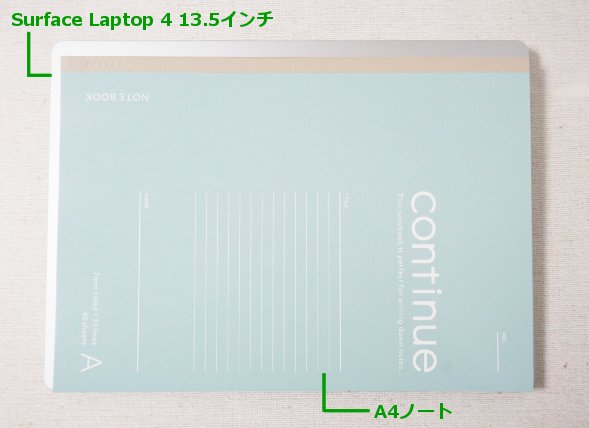
重さは約1.27kgでした。軽量なノートパソコンです。片手でもスッと持ち上げることができます。自宅で使う際、使う部屋を変えたり場所を移動するなど、気軽に使うことができます。


A4サイズで軽量なノートパソコンなので、持ち運びにも便利です。大学の講義やゼミ、研究室などに持って行く場合でも、カバンにスッと入って持って行くことができます。デザインも良いので、キャンパスで使っていると印象がとても良くなりそうです。
また、Surface Laptop 4 13.5インチモデルのバッテリー駆動時間は17~19時間となっています。実際に使っているとこれよりも短くなることが多いですが、フル充電しておけば、大学の講義を2~3コマ受けるのも問題ないでしょう。

大学などの外出先では電源の確保が気になるところですが、Surface Laptop 4 13.5インチモデルでは、USB Type-CポートにPower Delivery対応のモバイルバッテリーを接続し、電源OFFの状態で充電することができました。今回のレビューでは最大20Wの出力のモバイルバッテリーを使用しました。
バッテリーが切れかけてもモバイルバッテリーで充電できると安心です。スマホの充電にも対応できるので、ACアダプターを持ち歩きたくないという場合にはあると便利です。
レポートや卒論の作成に必要なOfficeソフトが標準で搭載
Surface Laptop 4 13.5インチモデルはMicrosoft社製のノートパソコンということもあって、Microsoft Officeが標準でインストールされています。
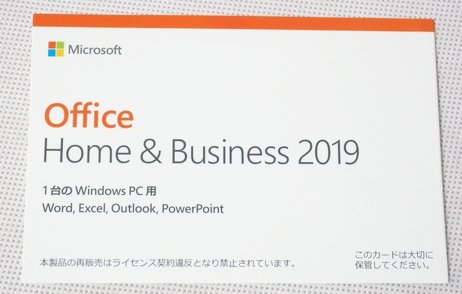
OfficeのバージョンはHome and Business 2019なので、Word、Excel、PowerPoint、OneNote、Outlookが使えます。大学の講義のレポートを作成する必要が出てきても、すぐに使えるようになっています。
入力しやすいキーボード
キーボードは下の写真のようになっています。スタンダードな日本語配列のキーボードです。

キーボードの左半分です。キーについて特に気になる点はありません。半角全角切り替えキーや、Ctrl、Altキーなどのキーもしっかりとした大きさが確保されていて使いやすいです。
キーボードの上部にはスピーカーの音量調節キーやディスプレイの明るさを調整するキーがあります。動画を見たりオンライン授業を受講するときなどにサッと使えて便利です。

キーボードの右側です。EnterキーやShiftキー、BackSpaceキーもしっかり入力できます。「¥」キーが若干小さいですが、問題なく使うことができます。

キーを拡大したところです。キー同士の間隔や打鍵感等、問題なく使うことができます。

タッチパッドです。

美しい表示が可能なディスプレイ
画面はPixelSenseディスプレイが搭載されていて、とても鮮やかな表示が可能です。
一般的なノートパソコンのディスプレイは縦横比が16:9になっているのですが、Surface Laptop 4 13.5インチモデルの場合は3:2となっています。縦方向の情報量が多くなっているので、1画面に表示される情報が一般的なノートPCよりも増えます。レポートを書いたりするのがより効率的になるでしょう。

解像度は2256×1504となっていて、高精細な表示が可能です。文字も鮮明に綺麗に表示されます。
sRGBカバー率は98.4%となっていて色域が広いです。正確な色表示が可能です。インターネットやメール、Officeソフトを使ったレポート作成、動画鑑賞などの一般的な作業から、動画や画像編集などの用途で使うのも問題ありません。
| カバー率 | |
|---|---|
| sRGB | 98.4% |
| Adobe RGB | 73.0% |
上や横など、角度を変えて見ても綺麗に表示されます。とても見やすいディスプレイです。

タッチパネルとなっていて、下で解説しているように指で触って操作したり、ペンでの操作にも対応しています。
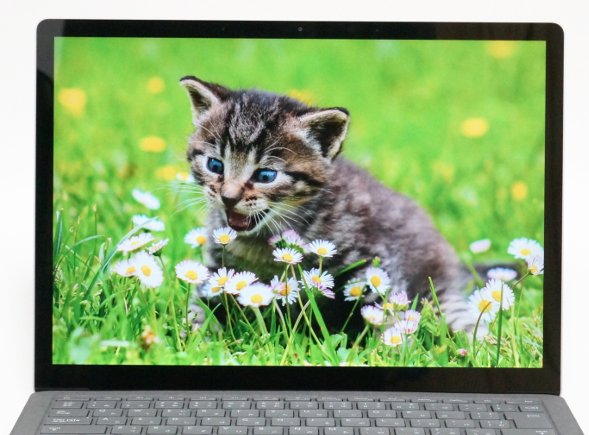
ディスプレイは指で操作ができ、Surfaceペンでの入力にも対応
ディスプレイはタッチパネルが搭載されていて、指で触って操作することができるようになっています。スマホのように直感的に操作ができます。
また、デジタルペンでの入力にも対応しています。今回専用のSurfaceペン(別売り)を使用してみたところ、問題なく書き込むことができました。
ただ、ディスプレイはフラットにすることができず、常に斜めの状態で書くことになるので、しっかりと書き込むのは少し難しいかと思います。どちらかというと、手では修正しにくい画像や動画を編集するときにペンを使ってみたり、簡単なメモや書き込みを行うという使い方が適していると思います。

ちなみにSurfaceペンは下の写真のようになっています。一般的なペンと同様に描けます。

周辺機器との接続に必要なインターフェース
周辺機器との接続に必要なインターフェースは、USB Type-A(標準サイズ)、USB Type-Cポートとなっています。SDカードスロットやHDMIポートは搭載されていません。インターフェースはやや少なめです。
もし、USB機器を多く接続する場合は、USBポートが複数使えるUSBハブやアダプターを購入すると良いでしょう。Amazonで数千円で購入することができます。

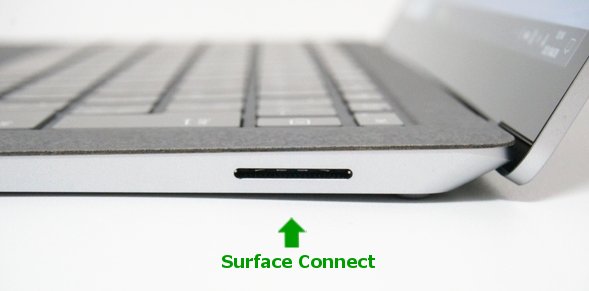
Surface Connectは、電源ケーブルを接続するためのポートです。マグネットになっていて、ケーブルを近づけると吸い寄せられて簡単に取り付けられます。着脱が簡単で、万が一電源ケーブルを踏んでもマグネットが外れてくれるので、ケーブルに引っ張られてPCが落下するという心配が減ります。

USB Type-Cポートでプレゼンにも対応できるが、HDMIアダプターがあると安心
大学ではプレゼンを行う機会があります。プレゼンを行う演習が用意されていたり、特にゼミや研究室に所属するようになるとプレゼンを行う機会が増えます。
Surface Laptop 4 13.5インチモデルに搭載されているUSB Type-Cポートはディスプレイ出力に対応しています。USB Type-CケーブルでPCとモニターを接続することによって、PCの画面をモニターに映し出すことができます。ケーブル1本で実現できるので、とてもシンプルに使えます。

ただ、世の中のモニターやプロジェクター製品は、圧倒的にHDMIに対応したものが多いです。USB Type-Cに対応した製品が増えているとはいえ、現状はHDMIの方がシェアが大きいです。
そのため、下の写真のようにUSBポートをHDMIに変換するアダプターがあると、プレゼンを行うことになってもすぐに対応できるので安心です。

実際に、このアダプターを使ってPCの画面をモニターに映し出すことができました。

カメラとマイク、スピーカーを搭載し、オンライン授業にも対応できる
大学では対面式授業が増えてきたとはいえ、まだまだオンライン授業も併用されています。オンライン授業ではZoomやTeamsといったビデオ通話ソフトを使って、リアルタイムの双方向授業が行われることが多いです。
Surface Lapotop 4ではカメラとマイク、スピーカーが搭載されているので、ビデオ通話ソフトを使ったオンライン授業にもしっかり対応することができます。
マイクとカメラはディスプレイの上部にあります。このカメラはWindows Helloの顔認証機能にも対応しています。顔をパッと認識してログインできるので、パスワードの入力が必要なく、パソコンを使い始めることが可能です。しかも、他人の顔では認証が通らないので、セキュリティを高めることができます。
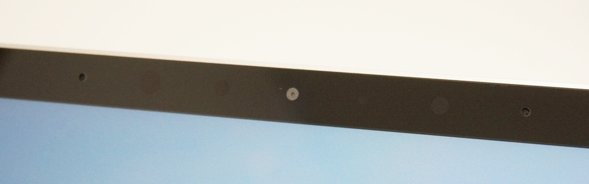
スピーカーはキーボードから流れ出すように聞こえます。実際に聞いてみると、非常に音質が良かったです。オンライン授業ではしっかりと内容を聞くことができると思います。また、音楽を聴いたり、動画を見たりするのも楽しめるでしょう。
静音性の確認
静かに使えるノートパソコンです。インターネットや動画視聴などの低負荷の時はほとんど音がしませんでした。
CPUに負荷がかかると音がするようになりますが、他のノートパソコンよりも静かでした。
快適に使えると思います。
| 測定項目 | 測定値 |
|---|---|
| PCの電源OFF時の室内の音量 (できるだけ無音の状態) |
28~29db |
| アイドル状態 (PCを起動し何もしていないとき) |
28~29db |
| インターネットをしているとき (タブを10個開いた状態) |
28~29db |
| 動画閲覧時 (フルHD動画視聴) |
28~29db |
| YouTube動画鑑賞時 | 28~29db |
| CPU 100%使用時 (CINEBENCH R23実行時) |
35~36db |
Surface Laptop 4 13.5インチモデルの性能と仕様の確認
Surface Laptop 4 13.5インチモデルのスペックを確認してみましょう。
| OS | Windows 10 Home |
|---|---|
| CPU | Core i5-1135G7 Core i7-1185G7 Ryzen 5 4680U |
| メモリ | 8GB / 16GB / 32GB |
| ストレージ SSD |
SSD:256GB / 512GB / 1TB |
| 光学ドライブ | なし |
| サイズ | 13.5インチ |
| 液晶 | PixelSenseディスプレイ タッチパネル 解像度: 2256 × 1404 |
| Office | Office Home and Business 2019 |
| 有線LAN | なし |
| 無線LAN | Wi-Fi 802.11 a/b/g/n/ac/ax |
| USBポート | USB Type-A × 1 USB Type-C × 1 |
| HDMI | - |
| 重量 | 1.265kg(プラチナ、アイスブルー) 1.288kg(マットブラック、サンドストーン) |
| バッテリー駆動時間 | 17~19時間 |
| カラー | プラチナ マットブラック アイスブルー サンドストーン |
今回レビューに使用したものは以下のようになっています。Microsoftより実機をお借りしました。
CPU: Core i5-1135G7
メモリ: 8GB
ストレージ:SSD 512GB
カラー:プラチナ
メモリ: 8GB
ストレージ:SSD 512GB
カラー:プラチナ
CPU: Core i7-1185G7
メモリ: 16GB
ストレージ:SSD 512GB
カラー:サンドストーン
メモリ: 16GB
ストレージ:SSD 512GB
カラー:サンドストーン
CPUはインテル製のCore i5またはCore i7、AMD製のRyzen 5から選択することができます。
メモリは8GB / 16GB / 32GBから選択できます。
ストレージはSSDで256GB / 512GB / 1TBから選ぶことができます。
CPUはインテル製のCore iシリーズでも、AMD製のRyzenでもどちらも高い性能ですが、Ryzenを搭載したモデルの方が価格的に安くなります。
今回Core i5とCore i7の性能を調べてみると、Ryzen 5 4680Uの上位CPUであるRyzen 7 4980Uよりも、グラフィックスの性能が高いことがわかりました。そのため、Core i5やCore i7の方がRyzen 5 4680Uよりもグラフィックスの性能は高いと推測されます(今回のレビューではRyzen 5 4680Uは実際に試すことができていません)。
もし、カジュアルな画像や動画編集、ゲームプレイなど、グラフィックスの性能を使うような作業を予定しているのであればCore i5またはCore i7を選択すると、より快適に使えるでしょう。
そして、Core i5とCore i7を比較すると、一般的な用途であればどちらも大きな性能の違いはないので、Core i5を選択すると安く購入できます。Core i7はCore i5よりもシングルコアの性能が高く、グラフィックス系の作業をする場合により高速に処理できることが多いです。
まとめると、グラフィックス性能を必要とするような作業を予定していないのであれば、Ryzen 5を選択するのでも問題ありません。高い性能ですし、価格も安くなるので購入しやすいです。基本的には文系も理系も、CPUにRyzen 5、メモリ8GBを選択すると、とても快適に使用することができるでしょう。しっかりと使うことができます。
もし、デザインやイラスト制作などのグラフィックス系の作業を行う場合は、Core i5またはCore i7を検討してみてください。
ちなみに、Ryzen 7 4980UはSurface Laptop 4 15インチモデルに搭載されています。実際に使用してレビューも行っていますので、詳しくはそちらの記事もあわせてご覧ください。
レビューはこちら → Surface Laptop 4 15インチモデル
Officeソフトが標準でインストールされているので、レポート作成にすぐに使えます。Office Home and Businessが使え、Word、Excel、PowerPoint、Outlook、OneNoteが含まれています。
以下はCPUとストレージの性能、そしてグラフィックスの性能などを専用のソフトウェアを用いて測定したものです。専門的な内容になりますので、読み飛ばしてもらって構いません。
CPUのベンチマーク
Core i5、Core i7両者ともにとても高い性能です。しっかりと快適に使えるでしょう。
一般的な用途としてCore i5で全く問題ありません。
CPUのマルチコアの性能についてはCore i5とCore i7の間で、それほど大きな違いはありませんでしたが、シングルコア性能はCore i7の方が高いです。シングルコアの性能が効いてくるグラフィックス系の作業などを行う場合には、Core i7を選択すると処理速度がよりアップするでしょう。
[CPU: Core i5の場合]
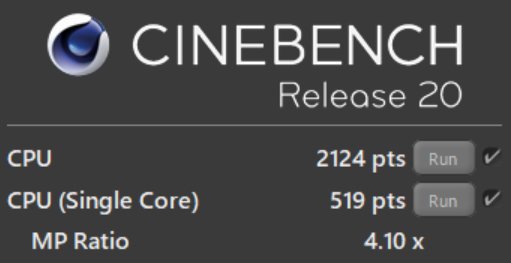
[CPU: Core i7の場合]
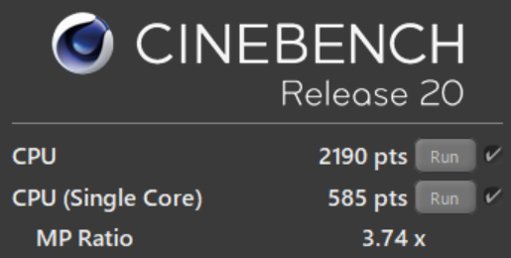
ストレージのベンチマーク
SSDの読み書きの速度を計測しました。両者ともに高速に動作します。快適に使えるでしょう。
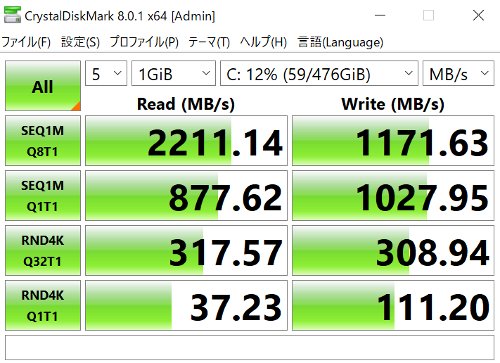
グラフィックスのベンチマーク
グラフィックスの性能を測定しました。一般的なノートパソコンとしては高いグラフィックス性能です。上述した通り、Core i5、Core i7ともに、Ryzen 5 4680Uの上位CPUであるRyzen 7 4980Uよりも高いグラフィックス性能です。
Core i5とCore i7を比較すると、Core i7、メモリ16GB搭載モデルのほうがCore i5、メモリ8GB搭載モデルよりも20%ほどグラフィックス性能は高かったです。
Core i5、Core i7ともにインターネットや動画鑑賞、Officeソフトを使ったレポート作成などの一般的な作業やカジュアルな画像・動画編集などを問題なく行うことができます。
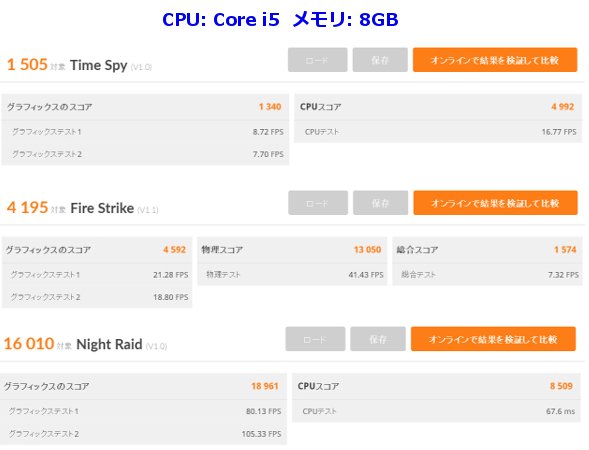
| ベンチマーク | 評価対象 | スコア | |
|---|---|---|---|
| Core i5 メモリ8GB |
Core i7 メモリ16GB |
||
| Time Spy | DirectX 12 | 1505 | 1804 |
| Fire Strike | DirectX 11 | 4195 | 5021 |
| Night Raid | DirectX 12 | 16010 | 16768 |
プログラムの実行速度
科学計算や機械学習などでよく使われるPythonというプログラミング言語を用い、10,000×10,000の2つの行列の積を計算してみました。
Core i5-1135G7とCore i7-1185G7とで、計算の実行時間に大きな違いは見られませんでした。
Core i7-10750Hにはわずかに及ばなかったものの、Core i5-1135G7を搭載した他のノートパソコンよりも高速に動作しました。
ちなみに、一番高速な結果となったRyzen 7 4980UはSurface Laptop 4 15インチモデルになります。
| Ryzen 7 4980U (メモリ16GB) | |
| Core i7-10750H (メモリ16GB) | |
| Ryzen 7 4700U (メモリ16GB) | |
| Core i7-1185G7 (メモリ16GB) | |
| Core i5-1135G7 (メモリ8GB) | |
| Ryzen 5 4600H (メモリ8GB) | |
| Core i5-1135G7 (メモリ8GB) | |
| Core i7-1065G7 (メモリ8GB) | |
| Ryzen 3 4300U (メモリ8GB) | |
| Core i5-8265U (メモリ8GB) | |
| Core i7-7500U (メモリ8GB) | |
| 時間(秒) オレンジ色:Surface Laptop 4 13.5インチモデル |
|
ゲームのベンチマーク
ゲームがどれくらい快適にプレイできるかをベンチマークソフトを使って計測しました。以下の結果は、CPUにCore i5を搭載したモデルのものになります。
結論としては、設定を低くする必要はありますが、軽め~中程度くらいのゲームであれば快適にプレイできるでしょう。一般的なノートパソコンとしてはゲームプレイがしやすいです。ただ、重いゲームは難しいでしょう。ゲームのグラフィックス設定等が低めになるので、あくまでカジュアルなプレイということをご理解ください。
軽めのゲーム
軽量級のゲームであるファンタシースターオンライン2です。画質を比較的軽めに設定する必要はありますが、それでもフレームレートは100fpsを越えました。軽量級のゲームであれば快適にプレイできるでしょう。軽量級のゲームとしては他に、フォートナイトやドラゴンクエストなどがあります。

| 簡易描画設定 | 解像度 | スコア | フレームレート(fps) |
|---|---|---|---|
| 3(標準設定) | 1920 × 1080 | 13803 | 107.1 |
中程度の重さのゲーム
ファイナルファンタジー漆黒のヴィランズです。今回の場合は、グラフィック設定と解像度を下げたところ、非常に快適に動作することがわかりました。中程度の重さのゲームは、グラフィックス設定や解像度を低くすると快適にプレイできるでしょう。
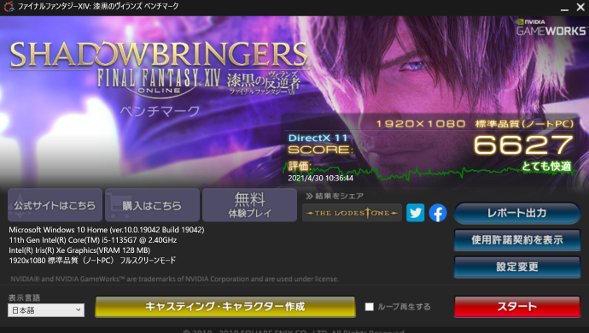
| グラフィック設定 | 解像度 | スコア | 評価 | フレームレート(fps) |
|---|---|---|---|---|
| 標準品質 | 1920 × 1080 | 6627 | とても快適 | 47.2 |
| 標準品質 | 1280 × 720 | 9828 | 非常に快適 | 75.0 |
重量級のゲーム
ファイナルファンタジー15です。重量級のゲームは、画質や解像度を低くしても少し厳しいかもしれません。
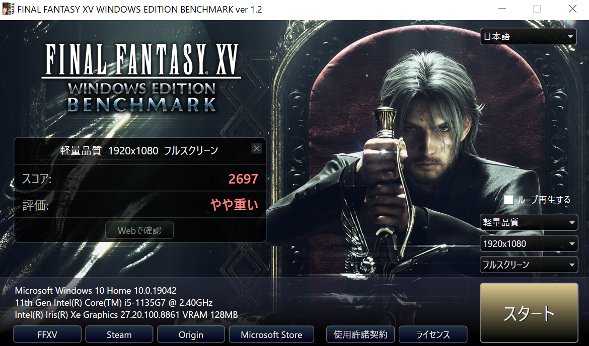
| グラフィック設定 | 解像度 | スコア | 評価 | フレームレート(fps) |
|---|---|---|---|---|
| 軽量品質 | 1920 × 1080 | 2697 | 重い | 25.2 |
| 軽量品質 | 1280 × 720 | 3947 | 普通 | 38.6 |
外観のチェック
Surface Laptop 4 13.5インチモデルの外観をチェックしてみましょう。プラチナとサンドストーンのカラーモデルをご紹介します。
プラチナのカラーモデル
最初はプラチナのカラーモデルです。
シルバーのカラーがとても爽やかです。中央にWindowsのロゴがあります。
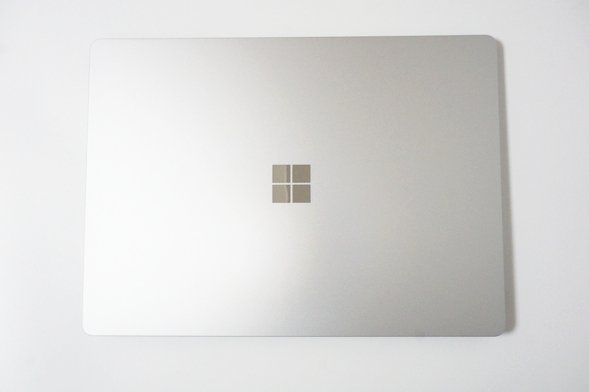
本体は非常にスリムです。本体手前側の一番薄い部分で約10mmとなっています。

前側から見たところです。ディスプレイの縦横比が3:2となっていて、縦に表示される情報量が多く、画面を広く使えます。



キーボードはアルカンターラ素材が使われていて、オシャレな仕上がりになっています。


後ろ側から見たところです。



本体の底面部です。本体内部の熱を逃がす換気口が上部(キーボードとディスプレイをつなぐ箇所)にあります。

換気口を拡大したところです。

ACアダプターです。小型で軽量です。

左側面です。USB Type-Aポート、USB Type-Cポート、ヘッドフォンジャックが搭載されています。

右側面です。Surface Connectポートが搭載されています。

手前側です。

背面部です。

サンドストーンのカラーモデル
続いてサンドストーンのカラーモデルです。こちらも高級感のある仕上がりです。



サンドストーンのカラーモデルでは、キーボードにメタル素材が使用されています。金属の質感が伝わってきます。





各側面の写真です。




まとめ
Surface Laptop 4 13.5インチモデルは、A4サイズで重さが約1.27kg前後の軽くて使いやすいノートパソコンです。
性能もとても良いので、学業からプライベートまでしっかり使うことができます。スタイリッシュなデザインでかっこ良く使えるというのもいいですね。大学生にとても良く似合います。
高性能で使いやすく、軽くて持ち運びしやすいノートパソコンを探している方は是非検討してみてください。
現在、最新モデルであるSurface Laptop 5が発売されました。以下のリンクより最新モデルのレビューをご確認ください。
詳細はこちら → Surface Laptop 5 13.5インチモデルレビュー
詳細はこちら → Surface Laptop 5 15インチモデルレビュー
レビュー機は日本マイクロソフトからの貸出機で、マイクロソフトアフィリエイトプログラムを利用し収入を得ています。
この記事を書いた人
 |
石川 |
著者の詳細はこちら
1.Microsoft直販ストアでノートパソコンを学割で購入したりカスタマイズする方法
2.Microsoft Surface製品は大学生が使いやすいノートPC
3.Surface Laptop 4 15インチモデルレビュー 高い性能で携帯性に優れたノートパソコン
4.Surface Pro 8レビュー 大学生に便利なノートPCにもタブレットにもなる2in1 PC
5.Microsoft Surface Laptop Goレビュー 自宅でも大学でも使いやすいスタイリッシュなノートパソコン
6.大学生におすすめのノートパソコン
7.薄くて軽い持ち運びに便利なノートパソコン
▲ このページの上部へ戻る

